Copia por referencia en tablas de Writer
Si has insertado nuevas filas como decíamos en el punto anterior, y lo hiciste al final de la primera tabla, habrás comprobado que tienes que volver a definir la fórmula que calcula el importe para cada fila, y además, habrás tenido que corregir la fórmula del Subtotal de la segunda tabla.
Al definir la primera tabla crearemos al menos 3 filas más la fila de encabezado. Al definir la fórmula del Subtotal ![]() en la segunda tabla sumamos los importes de las 3 filas =SUMA(<Tabla1.D2:D4>) . Las tablas quedarán como muestra la imagen 1 }}
en la segunda tabla sumamos los importes de las 3 filas =SUMA(<Tabla1.D2:D4>) . Las tablas quedarán como muestra la imagen 1 }}
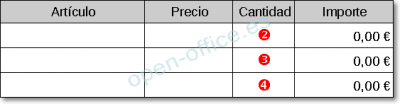 |
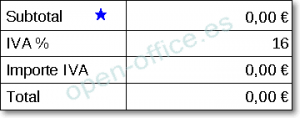 |
 ¡Truco! |
Inserta nuevas filas justo por encima de la última para después copiar el contenido de la fila superior y pegarlo en las nuevas filas |
El truco consiste en insertar nuevas filas justo por encima de la última ![]() , y después, copiar el contenido de la fila
, y después, copiar el contenido de la fila ![]() y pegarlo en las nuevas filas. De esta forma obtendremos tres ventajas que nos permiten ahorrar trabajo:
y pegarlo en las nuevas filas. De esta forma obtendremos tres ventajas que nos permiten ahorrar trabajo:
- Primera, la fórmula del Subtotal
 se actualiza automáticamente
se actualiza automáticamente
- Segunda, la fórmula que calcula el importe en las nuevas filas
 y
y  se copia por referencia
se copia por referencia
- Tercera, la fórmula que calcula el importe de la última fila
 se actualiza automáticamente.
se actualiza automáticamente.
- Primera, la fórmula del Subtotal
Veamos de nuevo la imagen:
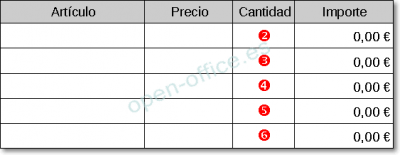 |
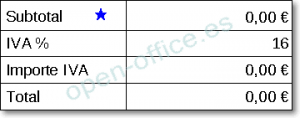 |
Como vemos se han agregado dos filas, la ![]() y la
y la ![]() , siguiendo el sistema indicado. La fórmula que calcula el importe en la antigua fila
, siguiendo el sistema indicado. La fórmula que calcula el importe en la antigua fila ![]() era =<B4>*<C4> . Al insertar las dos nuevas filas por encima de ella, ha pasado a ser la fila
era =<B4>*<C4> . Al insertar las dos nuevas filas por encima de ella, ha pasado a ser la fila ![]() y automáticamente la fórmula del importe se actualiza a =<B6>*<C6> . Primer ahorro: no hay que corregir la fórmula.
y automáticamente la fórmula del importe se actualiza a =<B6>*<C6> . Primer ahorro: no hay que corregir la fórmula.
Tras copiar la fila ![]() y pegar su contenido a las filas
y pegar su contenido a las filas ![]() y
y ![]() , se han copiado por referencia, de forma que en lugar de copiar exactamente la fórmula que posee la fila
, se han copiado por referencia, de forma que en lugar de copiar exactamente la fórmula que posee la fila ![]() Writer adapta su contenido en referencia a su situación dentro de la tabla. Por ello, las fórmulas de las nuevas filas
Writer adapta su contenido en referencia a su situación dentro de la tabla. Por ello, las fórmulas de las nuevas filas ![]() y
y ![]() serán, respectivamente, =<B4>*<C4> y =<B5>*<C5> . Segundo ahorro: no hay que corregir las fórmulas para cada nueva fila insertada.
serán, respectivamente, =<B4>*<C4> y =<B5>*<C5> . Segundo ahorro: no hay que corregir las fórmulas para cada nueva fila insertada.
De premio, vemos que la fórmula que calcula el Subtotal ![]() también se ha actualizado automáticamente, y ahora contiene =SUMA(<Tabla1.D2:D6>) . Tercer ahorro: no hay que corregir la fórmula.
también se ha actualizado automáticamente, y ahora contiene =SUMA(<Tabla1.D2:D6>) . Tercer ahorro: no hay que corregir la fórmula.